Шаг 1. Создаём новый фон с разрешением: 500х600
Заливаем его цветом: 871d22
Шаг 2. Создаём новый слой
Заходим в инструменты "Кисть"
Выбираем Основные кисти и рисуем на новом слое что-нибудь
Открываем панель "Фильтры - Размытие - Размытие по Гаусу"
С такими параметрами:
Шаг 3. Создаём новый слой
Берём инструмент "Произвольная фигура"
В верхней панели инструментов заходим в Форму растровой точки и выбираем понравившееся сердечко
Теперь на нашем новом слое есть сердечко
По этому слою кликаем правой кнопкой мыши и выбираем функцию "Растрировать слой".
Шаг 4. Создаём новый слой.
В панели инструментов выбираем "Горизонтальный текст" и пишем слово "Love"
Я выбрала шрифт "Times New Roman", размер шрифта - 18
Копируем этот слой с текстом несколько раз и распределяем их по нашему сердечку
Один слой с текстом уменьшаем до размера 14 или любой по вашему желанию и точно также копируем этот слой несколько раз и распределяем по сердечку
Теперь выделяем все слои с текстом (зажимаем кнопку Ctrl и не отпуская кликаем мышкой по каждому слою)
Выбираем "Растрировать текст". Выделение слоёв не убираем. Правой кнопкой мыши выбираем "Объединить слои"
Теперь все наши слои с текстом на одном слое.
Шаг 5. Выделяем слой с фигурой сердца. Зажимаем кнопку Ctrl и не отпуская кликаем мышкой по по фигуре.
У нас получилось выделение всего сердечка. Выделяем слой с нашим текстом Love.
Заходим в инструменты "Прямоугольная область"
По нашему сердечку кликаем правой кнопкой мышки и выбираем " Скопировать на новый слой". У нас получился слой 2. 
Закроем слой Love. Точно так же закрываем слой с фигурой сердечка.
Дважды кликаем по Слою 2 и выставляем такие параметры:
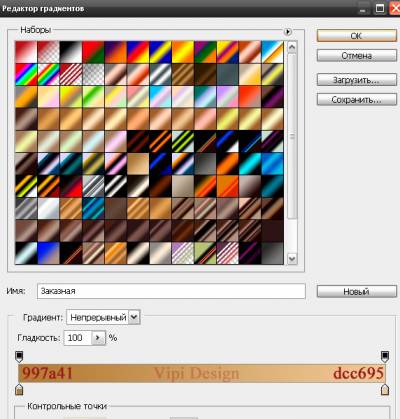 Шаг 6. Шаг 6. Создаём новый слой. Берём инструмент " Кисть", обычную круглую, размер 18. Рисуем обводкой сердце на новом слое
 Заходим в раздел " Фильтры"
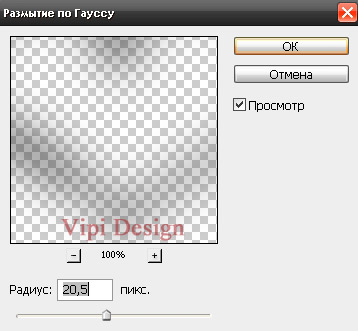 Шаг 7. Шаг 7. Создаём новый слой. Берём инструмент "Текст" и пишем наше пожелание или название, вообщем всё что хотите. Я использовала бесплатный шрифт Jenna SueКликаем по слою с текстом 2 раза и выставляем такие параметры:
 Шаг 8. Шаг 8. Создаём новый слой над нашим красным фоном. Берём инструмент " Кисть" или " Произвольная фигура" с сердечком. Рисуем на слое разного размера и в разных местах
Для этого слоя выставляем Непрозрачность: 11%
Вот и всё. Вот что в итоге у нас получилось:

Для примера чуть изменила исходник и вот что получилось
Надеюсь Вам понравился урок. К уроку прилагается PSD - исходник, шрифт. 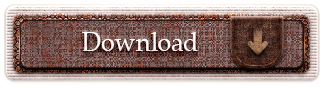
Автор урока: Vipi Design
Кликабельная ссылка на источник обязательна.
|